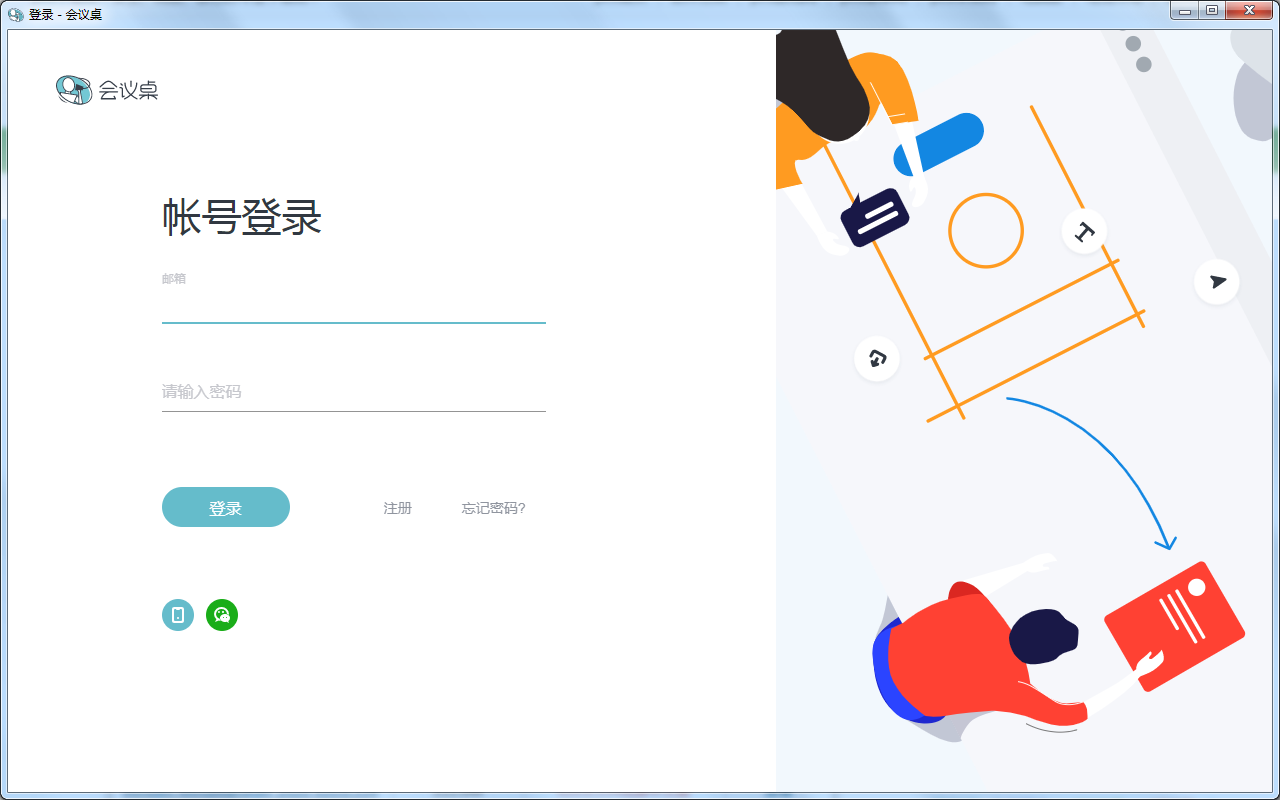会议桌
- 类型:办公软件
- 大小:55.23M
- 平台:WinAll
- 语言:简体中文
- 版本:1.0.9
- 时间:2022-09-06 23:02

会议桌官方版是一款非常友好的团队协作软件。会议桌最新版具备清晰的界面,专业的功能,支持视频会议、屏幕共享等高质量协作。同时,会议桌还拥有思维导图、项目管理、屏幕共享、智能画笔等协作效率工具,所以可自主定制满足个性化协作需求。
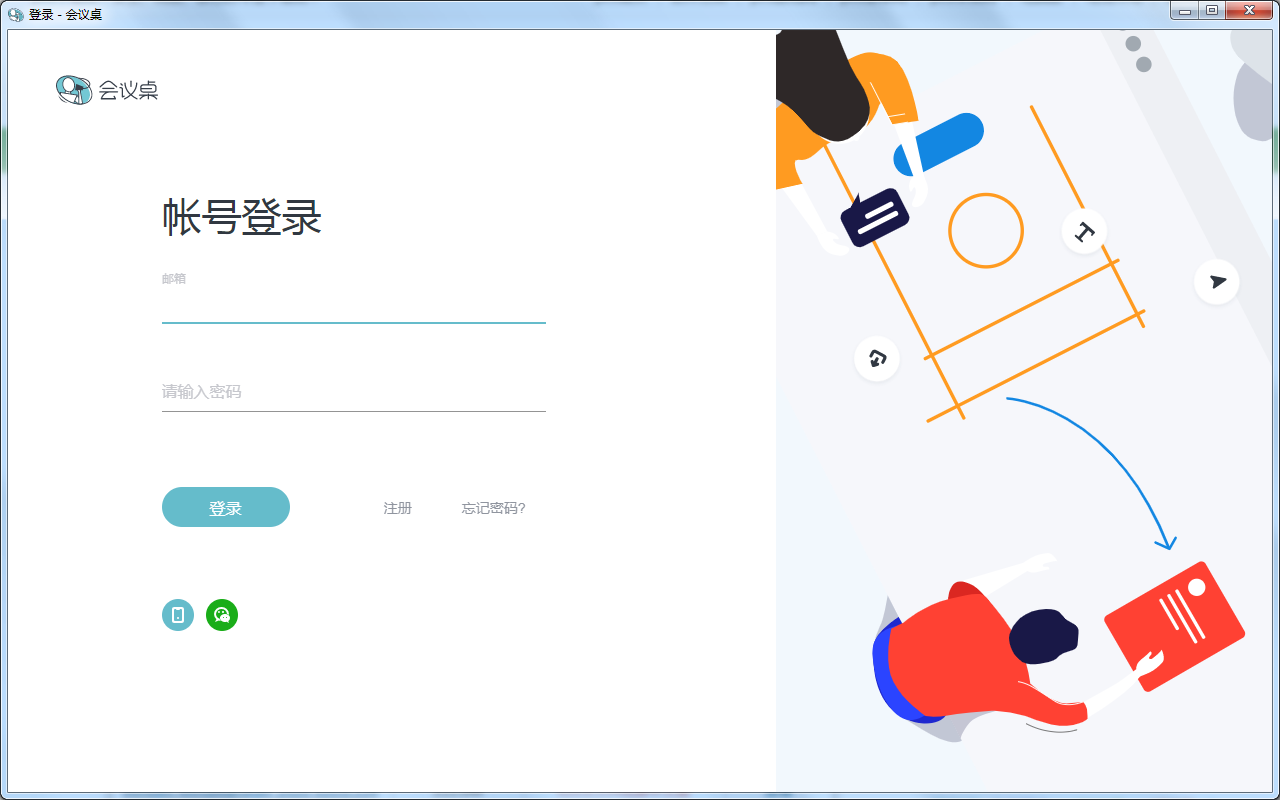
会议桌软件特色
高效协作
随时随地,只需一个浏览器,团队成员可在一个桌面,对内容进行查看、
讨论和编辑协作,过程毫秒级同步。
高质量协作
即时语音视频通话,配合演讲模式,可让所有人跟随发言者的视角,轻松hold住全场,可圈可画可批注重点,可自动生成会议纪要,一键同步所有参会者。
个性化协作
思维导图、项目管理、屏幕共享、智能画笔……会议桌联合第三方开发者持续提供更多更精细化的协作效率工具,可自主定制满足个性化协作需求。
安全协作
所有会议信息均通过AES-256算法加密传输和存储,多重手段确保信息安全。
会议桌安装步骤
1、在站下载会议桌官方版软件包,解压后,双击exe文件,进入安装界面,设置软件安装位置,点击浏览可以自由更换,然后点击安装
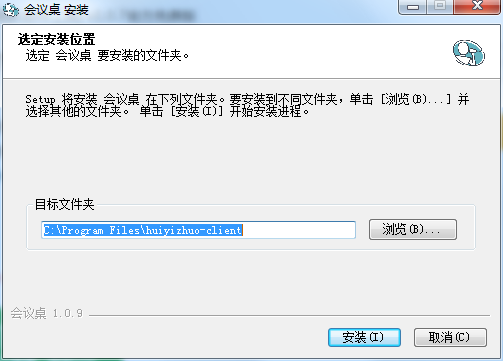
2、会议桌最新版软件正在安装,我们耐心等待
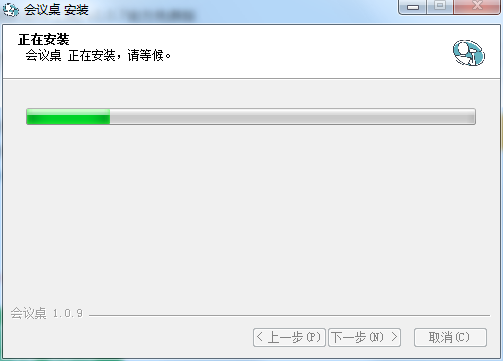
3、软件安装成功,点击完成即可
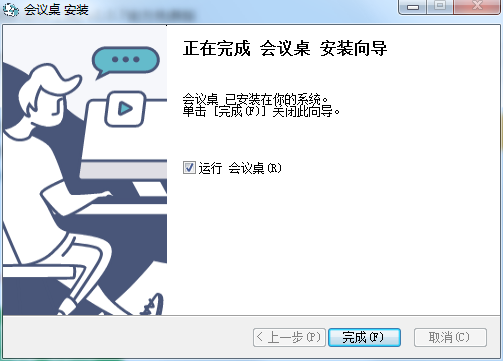
会议桌使用说明
在会议桌,团队协作从简单的一个会议开始。
创建一个会议
「我的会议」列表右下角点击「+」创建会议。
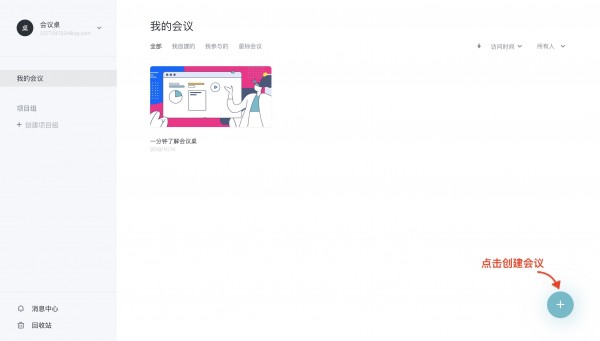
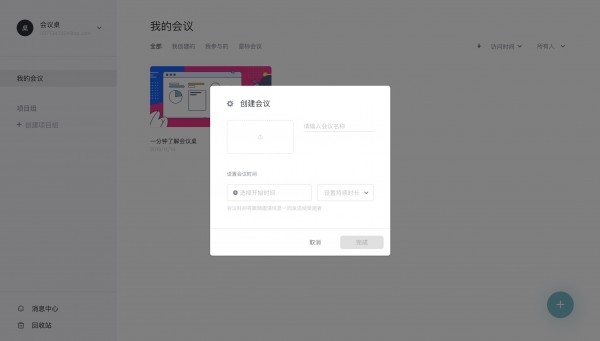
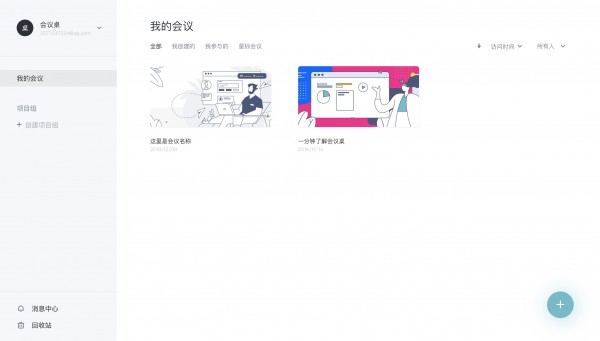
每个会议都有一个可随意缩放的无限桌面,
使用用鼠标滚轮放大缩小桌面,按住 “空格键” 或 “鼠标中键” 拖移鼠标来移动视角。
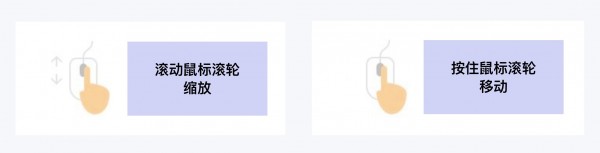
邀请会议成员
鼠标悬停会议,右上角点击「···」,选择「邀请成员」
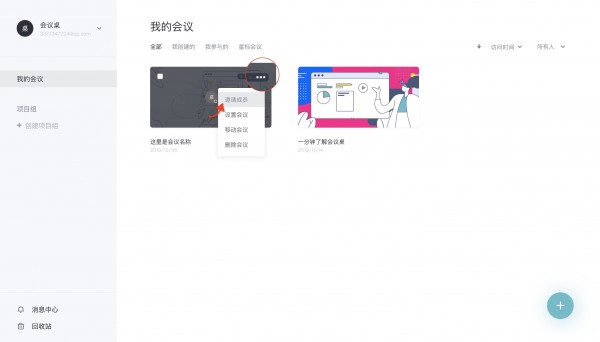
输入受邀者的邮箱地址或与你开过会的受邀者的用户名,TA 将收到会议邀请邮件,已注册用户还将收到系统通知。
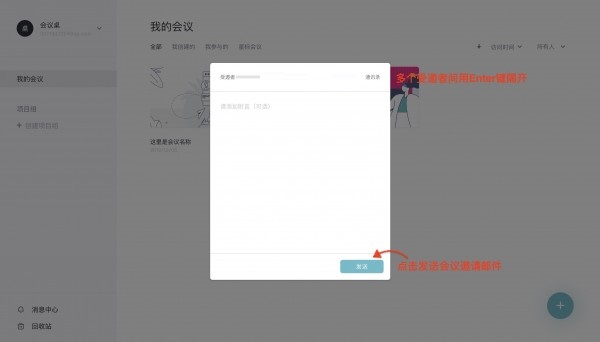
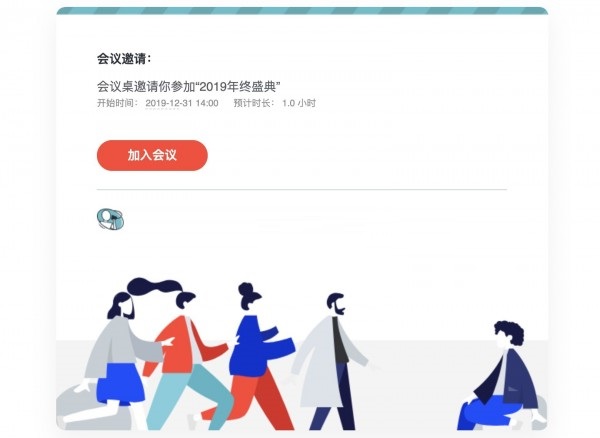
你可以在桌面直观地看到每位参会者的互动轨迹,与身处各地的人们实时互动。
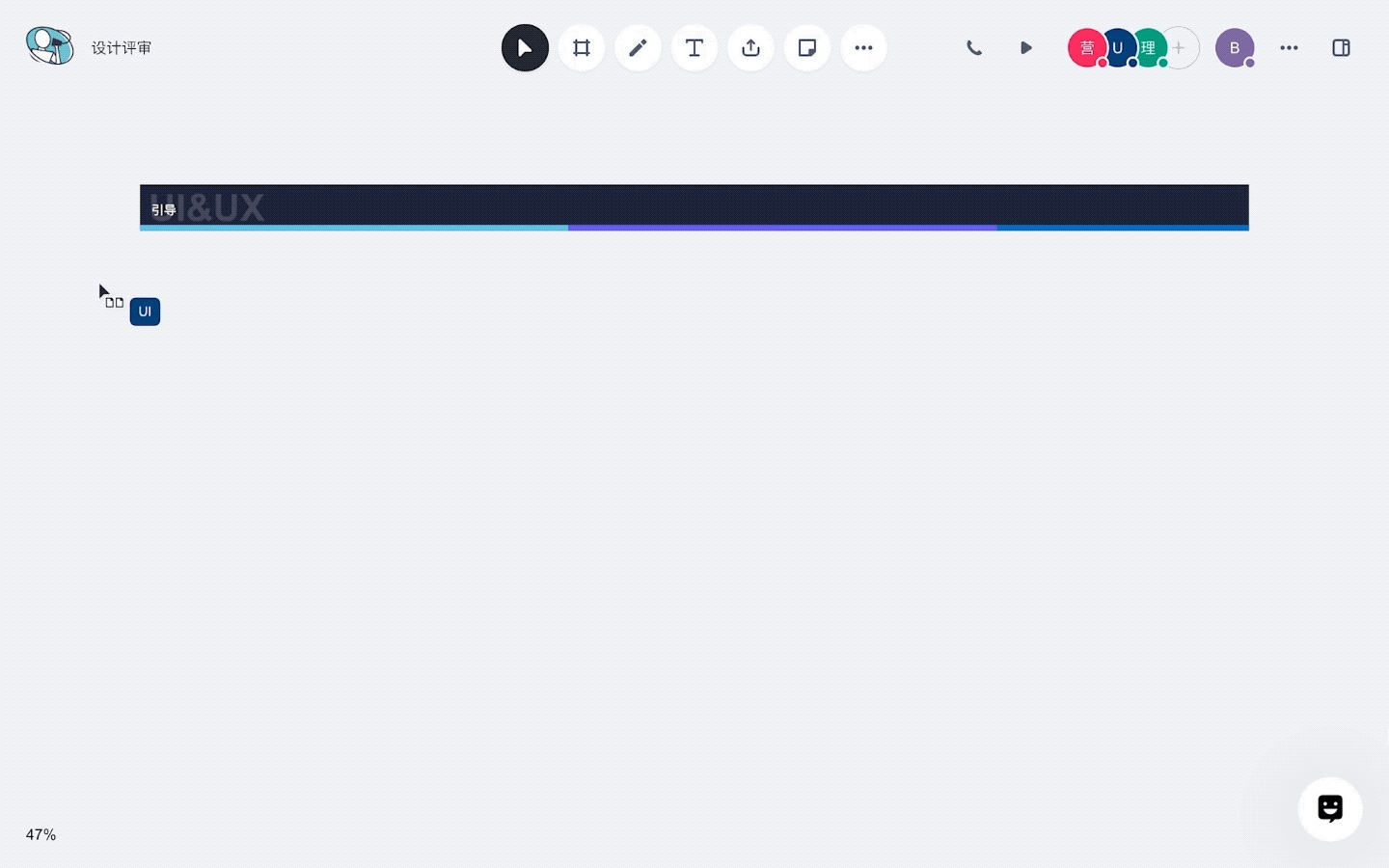
开启协作
你可以在会议桌上传Microsoft Office文件、WPS Office文件、PDF、各类图片及思维导图文件。
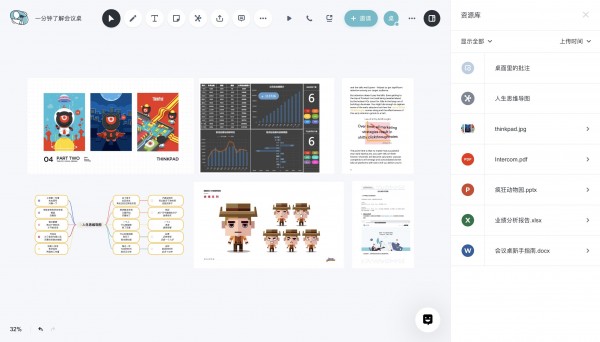
使用便利贴应用记录重点、捕捉灵感,
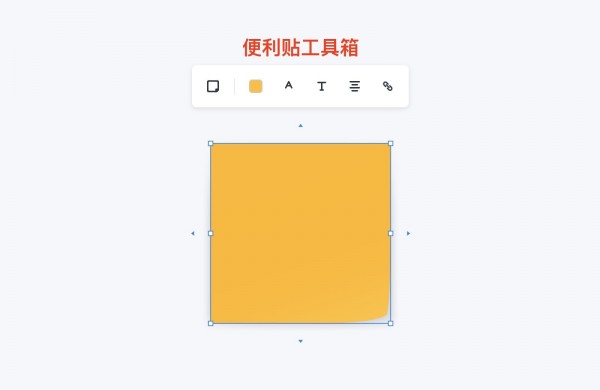
使用思维导图应用创建脑图梳理思维、发散想法,
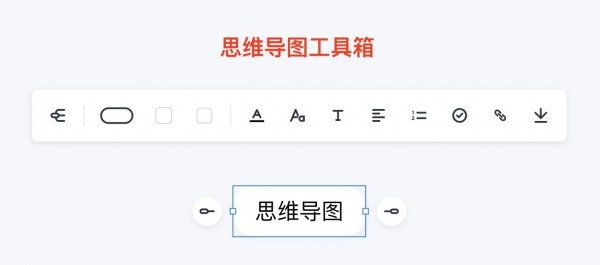
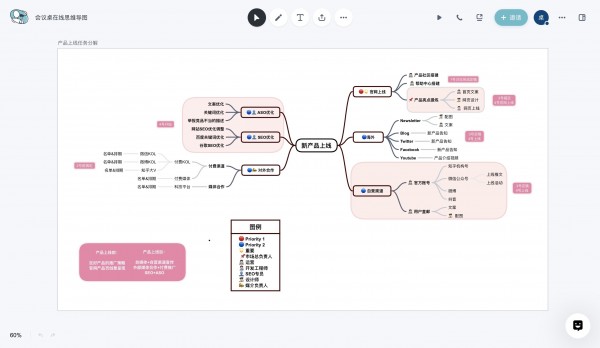
使用批注应用在桌面的任意地方随心讨论,
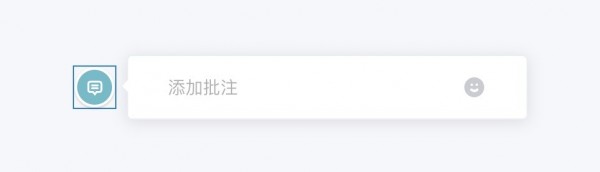
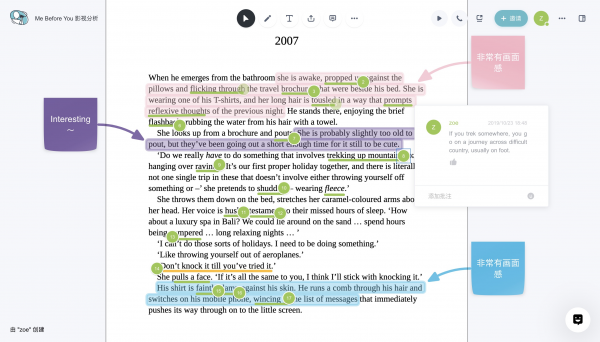
使用画板应用帮你更好的组织桌面内容,
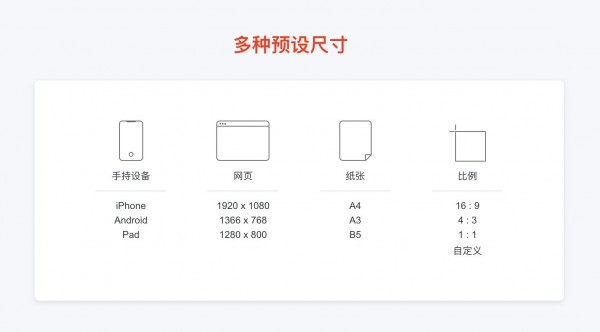
使用图形库应用帮你搭建简易原型,绘制流程图,
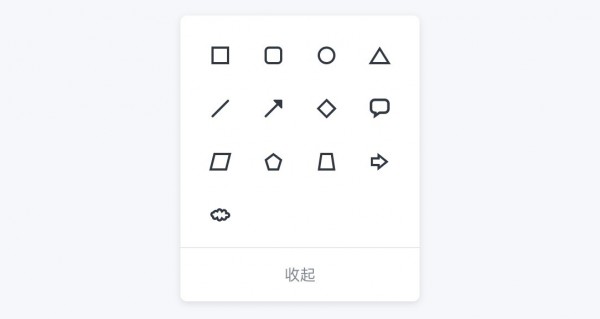
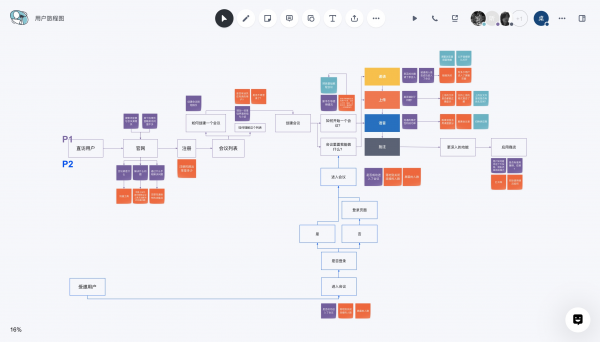
使用嵌入应用输入链接,即可在桌面直接浏览链接内容,
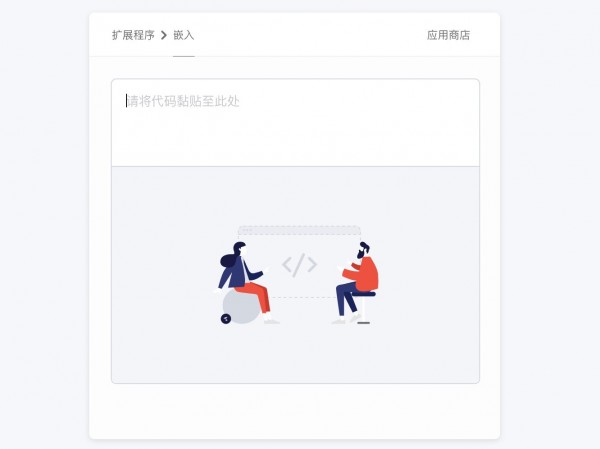
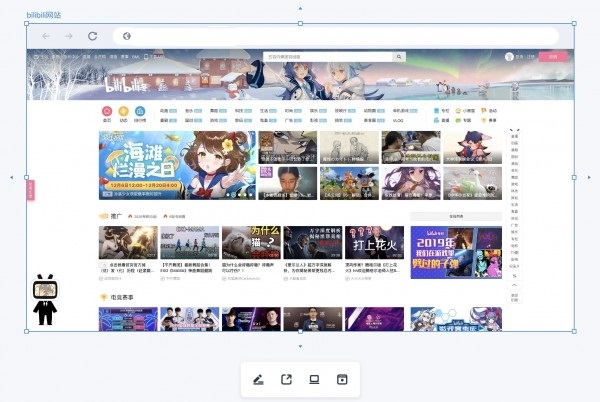
使用图库应用无需切换应用即可为你的创意想法添加图片,
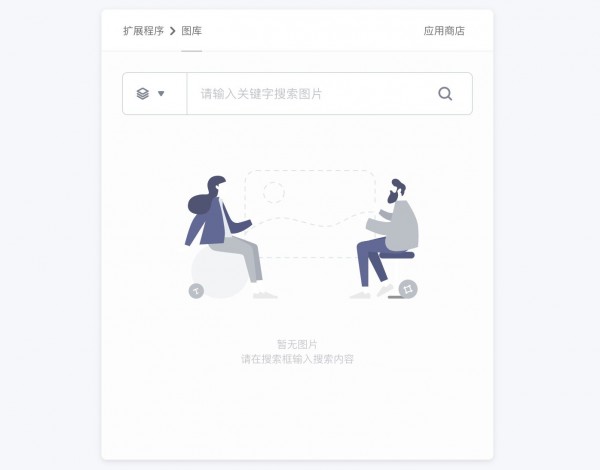
可以使用箭头连线连接桌面对象,为对象之间建立联系。
使用任务管理,把控项目进度,跟进任务管理。
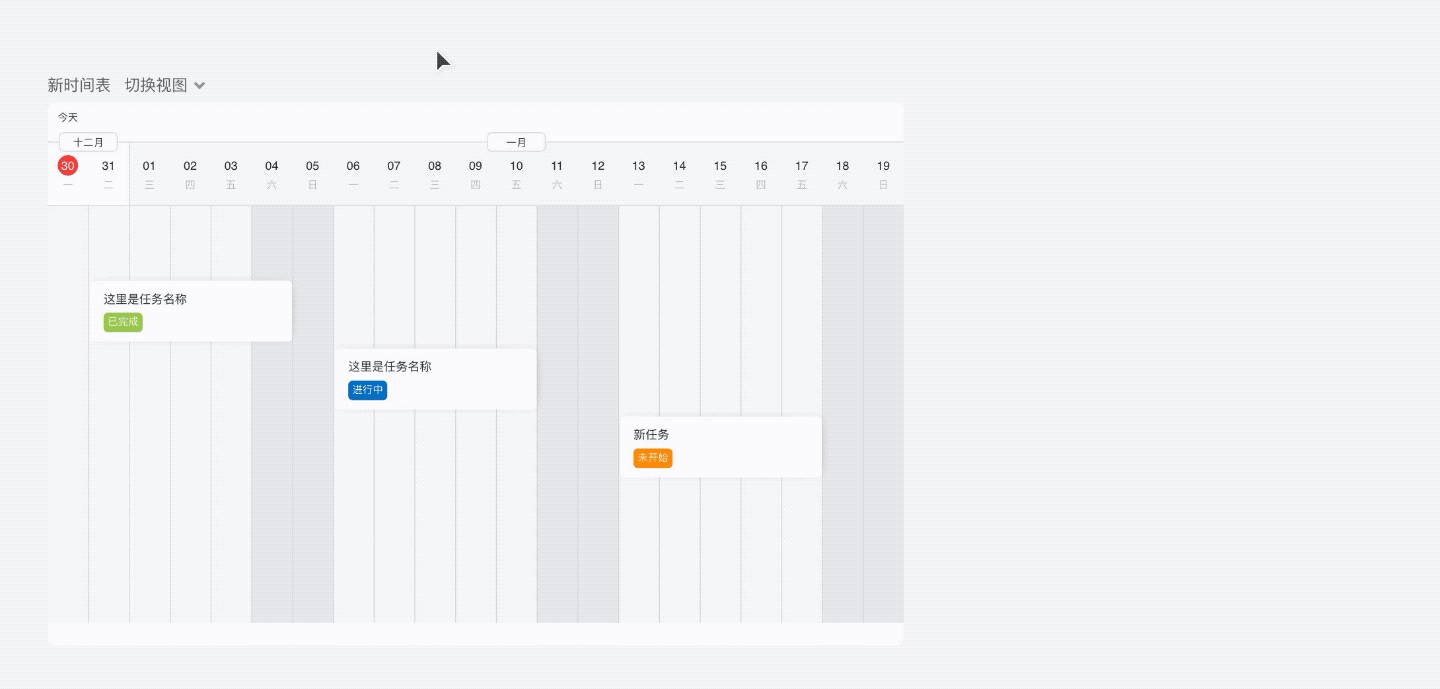
多种协作方式
使用语音和视频通话与会议成员无缝沟通。
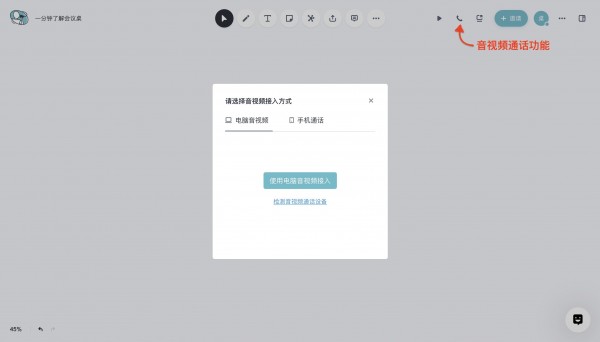
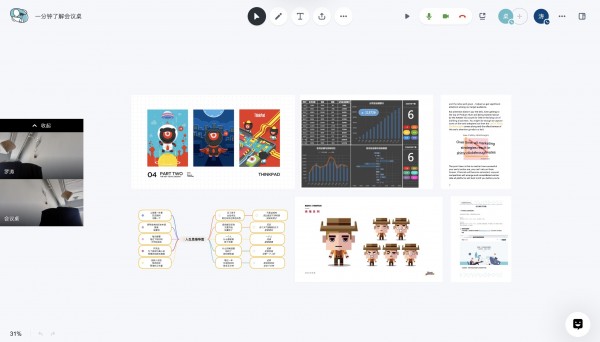
还可以打开聊天窗口,使用文字沟通交流,
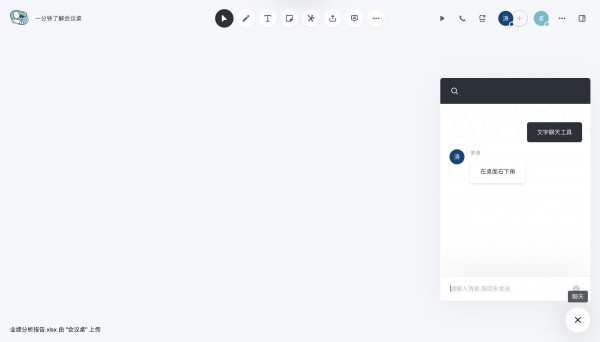
组建项目组
建立项目组,邀请项目成员,组织项目会议,打造集中的项目信息枢纽。
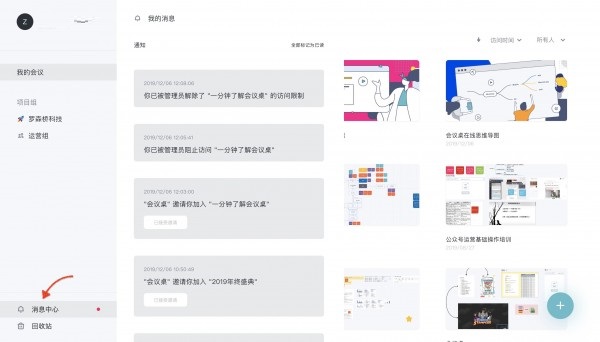
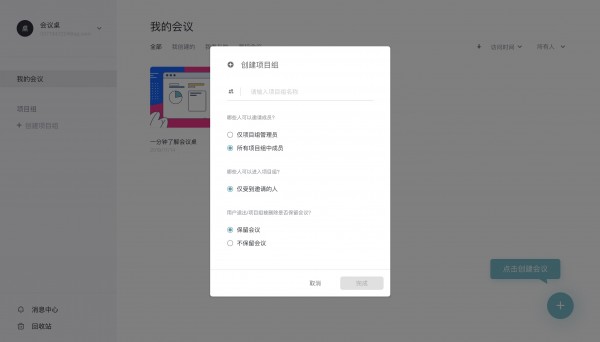
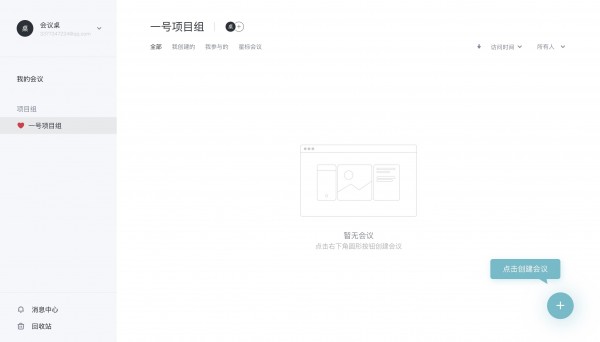
在会议协作中,你将收到重要的管理操作、成员@、任务指派等消息通知。
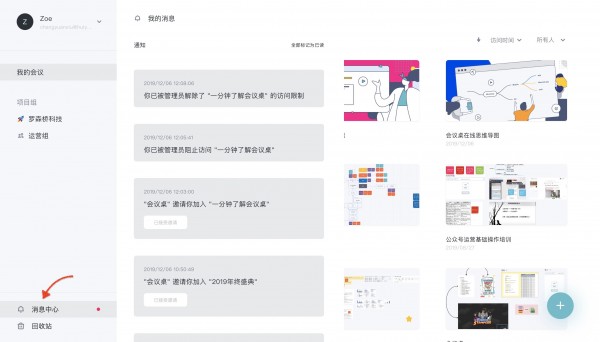
会议桌常见问题
在桌面版会议桌使用音视频通话遇到问题时如何解决?
Windows系统下
1、请在「系统」-「隐私」-「应用权限」中,允许会议桌访问「相机」和「麦克风」
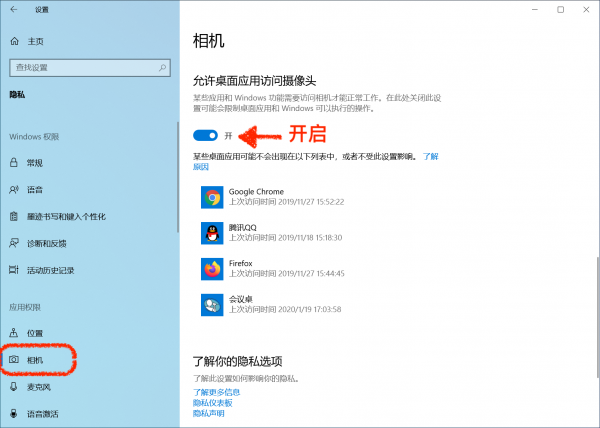
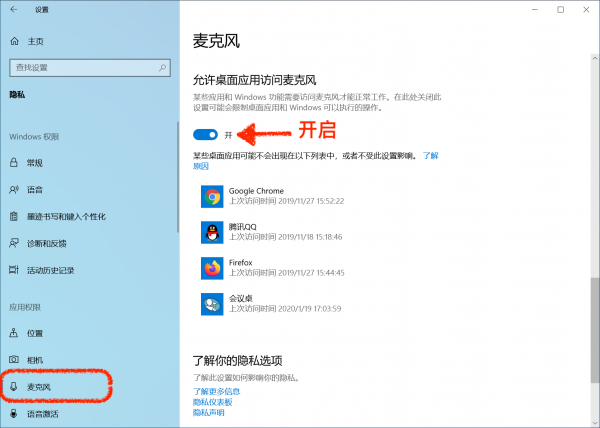
2、检查摄像头是否被其他程序占用
如电脑中还开着qq,微信等音视频沟通软件, 请退出后重新登录会议桌。
会议桌更新日志
1.修正了其它bug;
2.优化了软件的兼容性。
硕网推荐
当然我们{zhandian}除了会议桌这样一款非常方便的软件,还有{recommendWords}等相关软件提供下载,有需要的小伙伴请点击下载使用。